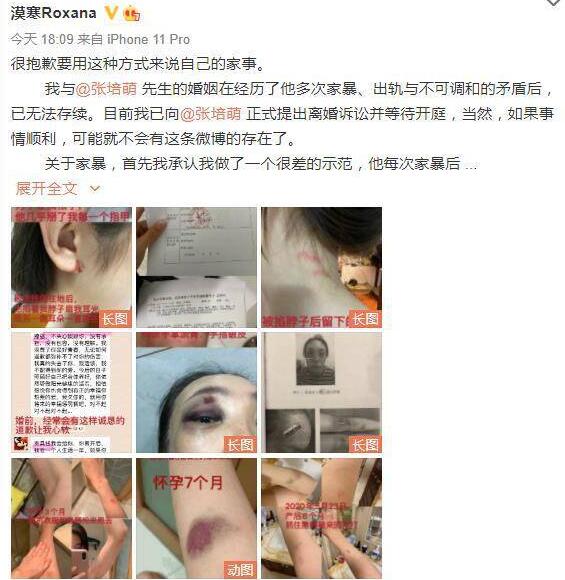windows11无法打开安全中心-win10系统安全中心无法打开-
最近有不少用户在使用电脑的时候,想要打开Win11电脑自带的Windows安全中心,电脑却提示无法打开,按照网上的方法操作全都没有用,那么具体应该怎么解决呢?下面小编就带着大家一起看看吧!

文章插图
操作方法:
【windows11无法打开安全中心-win10系统安全中心无法打开-】首先打开文件夹,找到以下路径文件夹:
C:\Windows\System32\WindowsPowerShell\v1.0

文章插图
找到后,找到powershell.exe,鼠标右击,以管理员身份运行 。

文章插图
然后依次输入以下命令:
sfc /SCANNOW
(按下Enter键)
Dism /Online /Cleanup-Image /ScanHealth
(按下Enter键)
Dism /Online /Cleanup-Image /CheckHealth
(按下Enter键)
DISM /Online /Cleanup-image /RestoreHealth
(按下Enter键)
Set-ExecutionPolicy Unrestricted
(按下Enter键)
Get-AppXPackage -AllUsers | Foreach {Add-AppxPackage -DisableDevelopmentMode -Register "$($_.InstallLocation)\AppXManifest.xml"}
(按下Enter键)
Get-AppxPackage Microsoft.SecHealthUI -AllUsers | Reset-AppxPackage
(按下Enter键)
完成后重启电脑,再次输入:
sfc /SCANNOW
(按下Enter键)
推荐阅读
- 黑科技展示,一种无法被暴力破解的登录方式
- Windows Server 2019 手动修改ip后无法正常通信解决
- 翡翠|翡翠饰品的价值,受很多影响因素,所以无法有一个固定的价值
- 空调打开制热不出风是怎么回事 空调开到制热不出风
- 来谈谈今日头条全民涨现金活动
- windows 10专业版命令激活方式
- Win10如何使用自带虚拟光驱打开ISO镜像文件?
- Win11无法使用面部识别怎么解决?
- 如何解决WordPress更改新域名后无法访问的问题
- VLC搭建RTSP服务器